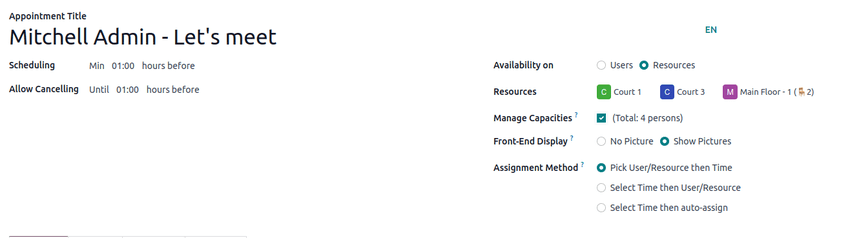تقویم¶
اودو تقویم یک برنامه زمانبندی است که به کاربران امکان میدهد جریان کاری یک شرکت را در یک پلتفرم مدیریت یکپارچه کنند. با ادغام با سایر برنامههای موجود در اکوسیستم اودو، تقویم به کاربران امکان میدهد جلسات را زمانبندی و سازماندهی کنند، رویدادها را برنامهریزی کنند، ارزیابیهای کارکنان را برنامهریزی کنند، پروژهها را هماهنگ کنند و موارد دیگر – همه از طریق همان پلتفرم.
با باز کردن ، کاربران نمای کلی از جلسات جاری خود را مشاهده میکنند. گزینه نمای انتخابشده به صورت منوی کشویی روز، هفته، ماه یا سال ظاهر میشود. زیر منوی کشویی گزینههای نما، کاربران میتوانند نمایش تعطیلات آخر هفته را نیز فعال یا غیرفعال کنند.
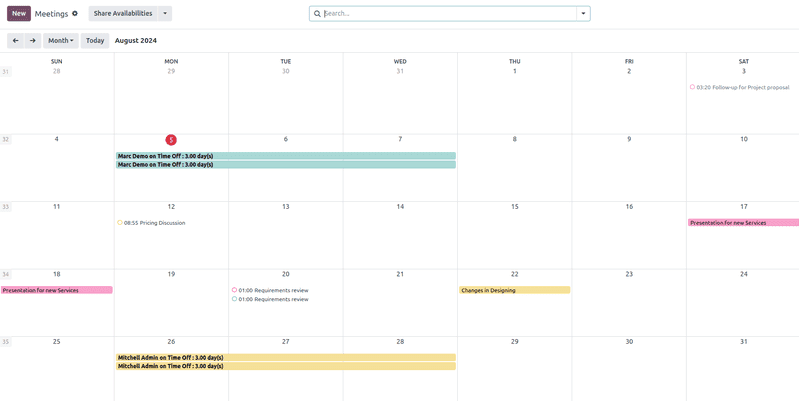
نکته
بسته به گزینه نمای انتخابشده، کاربران میتوانند با کلیک بر روی دکمههای (فلش چپ یا راست) بین روزها، هفتهها و غیره جابجا شوند و با دکمه امروز به روز جاری بازگردند.
همگامسازی تقویمهای شخص ثالث¶
کاربران میتوانند اودوو را با Outlook و/یا Google تقویمهای موجود همگامسازی کنند، با مراجعه به . از اینجا، شناسه مشتری و رمز مشتری را وارد کنید. همچنین گزینهای برای متوقف کردن همگامسازی با علامت زدن کادر وجود دارد، یا میتوانید با خالی گذاشتن آن، همگامسازی را خودکار کنید.
پس از تکمیل تنظیمات مورد نظر، حتماً روی ذخیره کلیک کنید قبل از ادامه.
رویدادهای ایجاد شده در تقویمهای همگامسازی شده بهطور خودکار در سراسر پلتفرمهای یکپارچه ظاهر میشوند.
ایجاد فعالیتها از چتر¶
بلافاصله جلسات جدید را در هر جای اودو از طریق چتر یک رکورد ایجاد کنید، مانند کارت فرصت در CRM یا وظیفه در برنامه پروژهها.
از بخش گفتگو، روی دکمه فعالیتها کلیک کنید. در پنجره بازشوی برنامهریزی فعالیت، نوع فعالیت مورد نظر را انتخاب کنید که بسته به فعالیت، مجموعهای از دکمهها را نمایش میدهد.
فعالیتهایی که شامل برنامههای دیگر میشوند، مانند جلسه یا تماس برای دمو، به برنامه تقویم لینک میشوند. یکی از این فعالیتها را انتخاب کنید تا به برنامه تقویم لینک شود، سپس روی باز کردن تقویم کلیک کنید تا به برنامه بازگردید. بهطور جایگزین، میتوانید از گزینه برنامهریزی و علامتگذاری بهعنوان انجامشده برای بستن فعالیت استفاده کنید، یا گزینه انجامشده و برنامهریزی بعدی را انتخاب کنید تا پنجره برنامهریزی فعالیت باز بماند و فعالیت دیگری ایجاد کنید.
همچنین ببینید
برنامهریزی یک رویداد¶
برای قرار دادن یک رویداد در تقویم، برنامه را باز کنید و روی تاریخ مورد نظر کلیک کنید. در پنجره بازشوی رویداد جدید که ظاهر میشود، با افزودن عنوان رویداد شروع کنید.
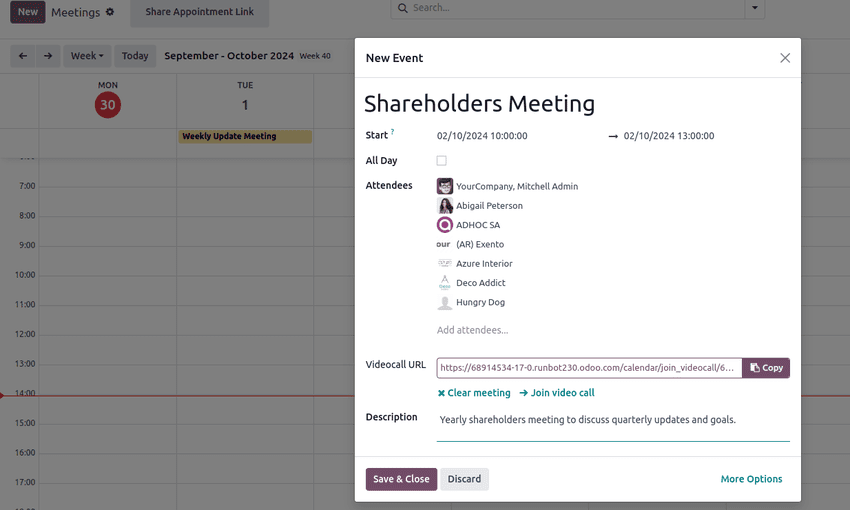
تاریخ هدف به صورت خودکار در قسمت شروع پر میشود. این تاریخ را میتوان با کلیک بر روی بخش تاریخ و انتخاب تاریخ از تقویم تغییر داد. برای رویدادهای چندروزه، تاریخ پایان را در قسمت دوم انتخاب کنید و سپس روی اعمال کلیک کنید.
کادر تمام روز را علامت بزنید اگر زمان شروع یا پایان مشخصی وجود ندارد.
برای رویدادهایی با زمان شروع و پایان مشخص، اطمینان حاصل کنید که چکباکس تمام روز غیرفعال باشد تا امکان انتخاب زمان فعال شود. با غیرفعال بودن چکباکس تمام روز، گزینههای انتخاب زمان در فیلد شروع ظاهر میشوند.
کاربر وارد شده به صورت خودکار به عنوان اولین شرکتکننده اضافه میشود. شرکتکنندگان اضافی نیز میتوانند از اینجا اضافه یا ایجاد شوند.
برای جلسات مجازی، آدرس URL را در فضای مشخص شده در فیلد آدرس تماس ویدیویی کپی و جایگذاری کنید. یا روی جلسه اودو کلیک کنید تا یک لینک ایجاد شود.
سپس، یا رویداد را با کلیک بر روی ذخیره و بستن ایجاد کنید، یا گزینههای بیشتر را انتخاب کنید تا رویداد را بیشتر پیکربندی کنید.
نکته
پس از ایجاد رویداد، کاربران میتوانند مستقیماً از رویداد تقویم وارد جلسه مجازی شوند تا به گزینههای پیکربندی بیشتری دسترسی پیدا کنند.
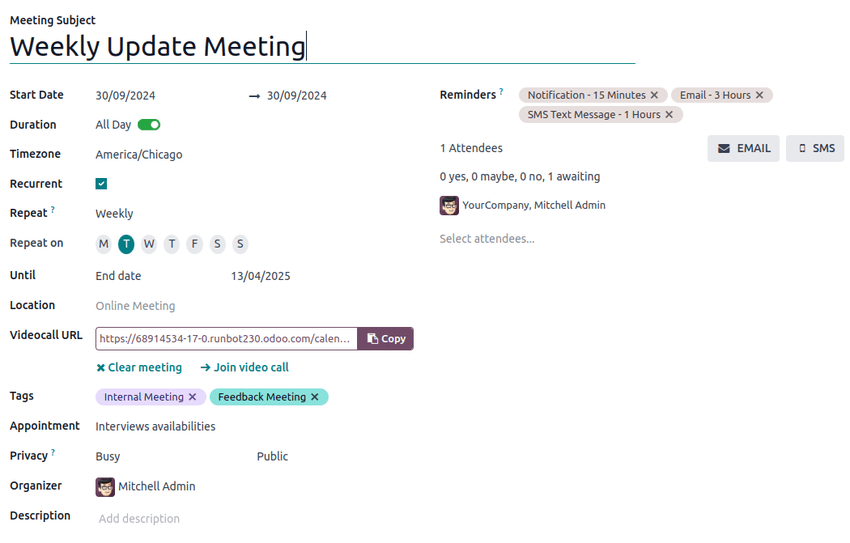
فیلد توضیحات به کاربران امکان میدهد اطلاعات و جزئیات بیشتری درباره جلسه اضافه کنند.
برای دسترسی به فرم جلسه که تنظیمات بیشتری برای رویداد ارائه میدهد، روی گزینههای بیشتر کلیک کنید.
مدت زمان: طول جلسه را بر حسب ساعت تعریف کنید، یا کلید تمام روز را فعال کنید.
تکراری: کادر انتخاب را علامت بزنید تا یک جلسه تکراری ایجاد شود. با انتخاب این گزینه، فیلدهای جدیدی باز میشوند:
منطقه زمانی: منطقه زمانی را انتخاب کنید که زمان این جلسه برای آن مشخص شده است.
تکرار: دوره تکرار این جلسه را انتخاب کنید. بسته به نوع تکراری که انتخاب شده است، یک فیلد بعدی ظاهر میشود که کاربران میتوانند مشخص کنند جلسه چه زمانی باید تکرار شود. به عنوان مثال، اگر ماهانه به عنوان گزینه تکرار انتخاب شود، یک فیلد جدید ظاهر میشود که کاربر تصمیم میگیرد جلسه در چه روز ماه باید تکرار شود.
تا: تعداد محدود تکرارها را که این جلسه باید تکرار شود، تاریخ پایان که تکرارها باید متوقف شوند، یا اگر جلسات باید برای همیشه تکرار شوند، انتخاب کنید.
برچسبها: به رویداد برچسب اضافه کنید، مانند
جلسه مشترییاجلسه داخلی. این برچسبها را میتوان در برنامه تقویم هنگام سازماندهی رویدادهای متعدد جستجو و فیلتر کرد.قرار ملاقات: قرار ملاقاتهای موجود یا جدید را لینک کنید. این موارد را میتوان از طریق دکمه اشتراکگذاری دسترسیها در داشبورد اصلی تقویم پیکربندی کرد.
حریم خصوصی: بین گزینههای نمایش جابجا شوید تا کنترل کنید چه کسی میتواند رویداد را مشاهده کند.
سازماندهنده: بهطور پیشفرض، کاربر فعلی اودو انتخاب شده است. یک کاربر جدید از کاربران موجود انتخاب کنید یا یک کاربر جدید ایجاد و ویرایش کنید.
توضیحات: اطلاعات یا جزئیات بیشتری درباره جلسه اضافه کنید.
یادآوریها: گزینههای اعلان را برای ارسال به شرکتکنندگان انتخاب کنید. یک اعلان پیشفرض انتخاب کنید یا یادآوریهای جدید تنظیم کنید.
هماهنگی با دسترسی تیمها¶
هنگام برنامهریزی یک رویداد برای چندین کاربر، در داشبورد برنامه تقویم، کادر کنار شرکتکنندگان را علامت بزنید تا در دسترس بودن اعضای تیم را مشاهده کنید. کادر کنار کاربران فهرستشده را علامت بزنید (یا علامت آن را بردارید) تا تقویمهای فردی را نمایش دهید (یا مخفی کنید).
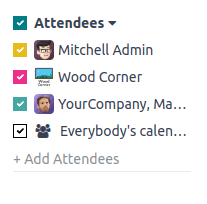
برگه زمانبندی¶
در برگه برنامهریزی فرم قرار ملاقات، بازههای زمانی قابل مدیریت هستند. تاریخ و زمان هدف به عنوان اولین بازههای زمانی تنظیم میشوند.
برای افزودن یک بازه زمانی جدید، روی افزودن یک خط کلیک کنید. در فضای خالی جدید زیر فیلد از کلیک کنید، سپس تاریخ و زمان شروع مورد نظر را انتخاب و وارد کنید. همین کار را در فضای خالی جدید زیر فیلد تا تکرار کنید تا تاریخ و زمان پایان مورد نظر را انتخاب و وارد کنید.
زبانه گزینهها¶
زبانه گزینهها تنظیمات اضافی را فراهم میکند:
وبسایت: مشخص کنید این دعوتنامه جلسه در کدام وبسایت منتشر خواهد شد.
منطقه زمانی: به طور پیشفرض، منطقه زمانی شرکت که در برنامه تنظیمات انتخاب شده است، تنظیم میشود. برای تغییر منطقه زمانی، گزینه مورد نظر را از منوی کشویی انتخاب کنید.
مکان: مکانها را از منوی کشویی انتخاب کنید یا مکان جدیدی ایجاد کنید. اگر این فیلد خالی بماند، جلسه بهصورت آنلاین در نظر گرفته میشود.
لینک ویدئوکنفرانس: از Odoo Discuss یا Google Meet انتخاب کنید تا یک لینک ویدئوکنفرانس در دعوتنامه جلسه قرار دهید، یا آن را خالی بگذارید تا از ایجاد URL جلسه جلوگیری شود.
تأیید دستی: فقط در صورتی نمایش داده میشود که منابع در فیلد در دسترس بودن در انتخاب شده باشد. کادر را علامت بزنید و حداکثر درصدی از ظرفیت کل منبع(منابع) انتخابشده را وارد کنید تا یک نیازمندی تأیید دستی برای نهایی کردن جلسه ایجاد شود.
پرداخت پیشپرداخت: کادر را علامت بزنید تا کاربران ملزم شوند قبل از تأیید رزرو خود پرداخت کنند. با علامت زدن این گزینه، لینکی به پیکربندی ارائهدهندگان پرداخت ظاهر میشود که امکان پرداخت آنلاین را فراهم میکند.
محدود کردن به ساعات کاری: اگر کاربران در فیلد دسترسی به انتخاب شده باشند، کادر انتخاب را علامت بزنید تا زمانبندی جلسات به ساعات کاری کاربران انتخابشده محدود شود.
ایجاد فرصتها: زمانی که این گزینه انتخاب شود، هر قرار ملاقات برنامهریزیشده یک فرصت مدیریت ارتباط با مشتری (CRM) جدید ایجاد میکند.
یادآوریها: یادآوریهای اعلان را در این فیلد اضافه یا حذف کنید. برای گزینههای بیشتر، فضای خالی را انتخاب کنید.
ایمیل تأیید: کادر را علامت بزنید تا بهطور خودکار پس از تأیید جلسه، یک ایمیل تأیید به شرکتکنندگان ارسال شود. از میان قالبهای ایمیل انتخاب کنید یا روی جستجوی بیشتر... سپس جدید کلیک کنید تا یک قالب سفارشی ایجاد کنید.
ایمیل لغو: کادر را علامت بزنید تا در صورت لغو جلسه، ایمیل لغو بهطور خودکار برای شرکتکنندگان ارسال شود. از قالبهای ایمیل انتخاب کنید یا روی جستجوی بیشتر... کلیک کنید، سپس جدید را برای ایجاد یک قالب سفارشی انتخاب کنید.
رونوشت به: مخاطبانی را که باید از بهروزرسانیهای جلسه مطلع شوند، در این فیلد اضافه کنید، حتی اگر در جلسه شرکت نکنند.
اجازه به مهمانها: تیک این گزینه را بزنید تا شرکتکنندگان بتوانند مهمان دعوت کنند.
زبانه سوالات¶
در برگه سؤالات، سؤالاتی را برای پاسخگویی شرکتکننده هنگام تأیید جلسه اضافه کنید. روی افزودن یک خط کلیک کنید تا یک سؤال پیکربندی شود. سپس یک نوع سؤال انتخاب کنید، به صورت اختیاری یک پاسخ پیشفرض اضافه کنید و مشخص کنید که آیا پاسخ الزامی است یا خیر.
برای یادگیری نحوه ایجاد پرسشنامههای جامعتر، به مستندات برنامه نظرسنجی در ایجاد و پیکربندی سوالات جمعآوری دادهها مراجعه کنید.
زبانه پیامها¶
در قسمت پیام معرفی در برگه پیامها، اطلاعات اضافی جلسه را که در دعوتنامه نمایش داده میشود، اضافه کنید.
اطلاعات اضافهشده به فیلد پیام اضافی در تأییدیه پس از تأیید جلسه نمایش داده میشود.